Slow Shutter Cam mottok en oppdatering i forrige måned som bruker i en iOS 7-redesign sammen med nye funksjoner for denne glimrende kameraappen, som alle gjør at iPhone føles litt som en DSLR. Som med den forrige versjonen av denne programvaren for slow-shutter-speed-effects, har versjon 2.0 tre hovedopptaksmoduser, selv om to av modusene har blitt omdøpt. Den gamle automatiske modusen heter nå Motion Blur, og den gamle manuelle modusen kalles nå Low Light, mens Light Trail-modusen forblir.
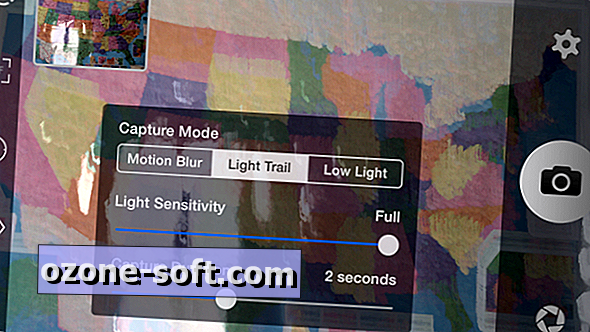
Hver av de tre modiene har en glidebryter for å justere intensiteten av effekten og en andre glidebryter for å angi fangstvarighet. Langs toppen (i portrettmodus) eller venstre side (i liggende modus) er knapper for å slå på blitsen, åpne forhåndsvisningsvinduet, låse eksponeringen, låse fokuspunktet og bytte kameraer.
Kort sagt, Motion Blur-effekten ligner lukkerprioritetsmodusen på en DSLR, og lar deg vise bevegelse i bildene dine, for eksempel spøkelsesbilder av bevegelige objekter og vannfallseffekter. Light Trail-modusen fremhever hvilken som helst lyskilde i bildet ditt, og lar deg male med lys ved å flytte telefonen din under et skudd eller foreslå bevegelse av bevegelige lyskilder, for eksempel de kule nattscener av baklys på en motorvei. Med lavt lys-modus kan du unngå å bruke iPhone's generelt forferdelige blits når det er i lavt lysinnstillinger. Fordi Slow Shutter Cam vanligvis resulterer i å forlate lukkeren åpen i lange perioder, får du de beste resultatene ved å bruke et stativ.
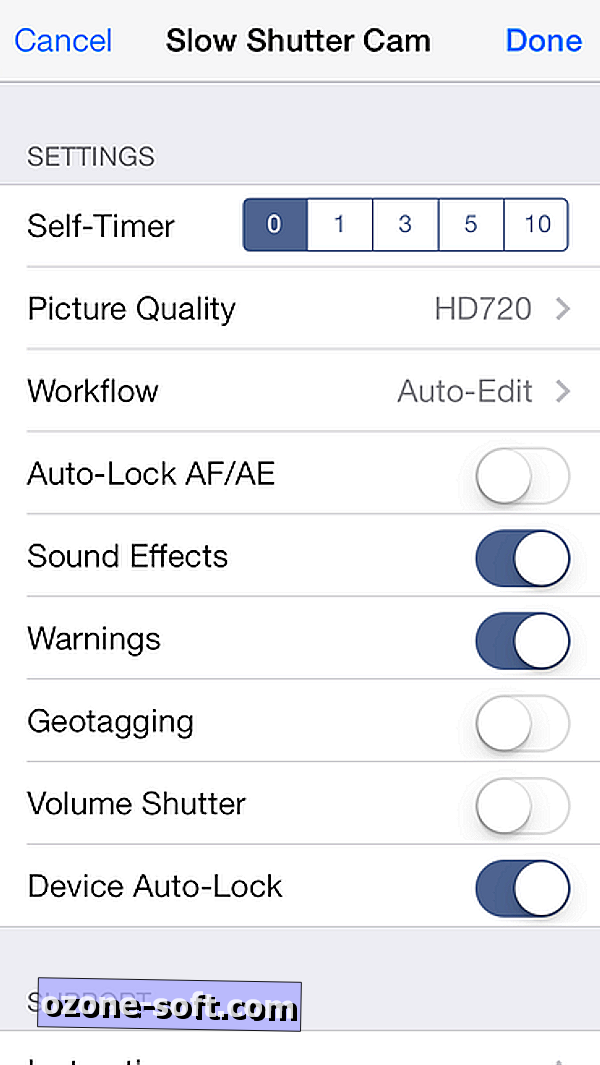
Relaterte historier
- Fotografi 101: Lær tauene med ditt nye kamera
- Fjern plasseringsdata før du deler bilder med deGeo
- Se Instagram på en glatt, ny måte med negativer
I innstillingene kan du stille en selvutløser, ikke så mye, slik at du kan løpe rundt og hoppe inn i bildet, men slik at iPhone forblir helt stille mens bildet er tatt. Også i innstillinger kan du velge mellom fire bildekvalitetinnstillinger (VGA til 8MP på en iPhone 5S), sett volumknappen som lukkerutløser, og slå på geotagging. Du kan også sette arbeidsflyten slik at det etter lagring av et bilde blir automatisk lagret i kamerarullet eller dumpet til redigeringsmodus. Hvis du velger Standard-alternativet for arbeidsflyt, kan du sette på pause og gjenoppta fanger.
Slow Shutter Cam gir skyveknapper å justere fem redigeringsverktøy: fryse, lysstyrke, kontrast, metning og fargetone. De siste fire er selvsagt, men fryse lar deg velge et sted fra når lukkeren var åpen for å lagre bildet, så hvis du plukket opp et uønsket element ved slutten av bildet, kan du sikkerhetskopiere og lagre bildet på en punkt før elementet kom inn i rammen.
Hva er favoritt iPhone-bildene dine? Gi meg beskjed i kommentarene nedenfor.













Legg Igjen Din Kommentar